Red Hat Enterprise Linux (RHEL) 7.1 Dirilis - Instruksi Ulasan dan Instalasi Cepat
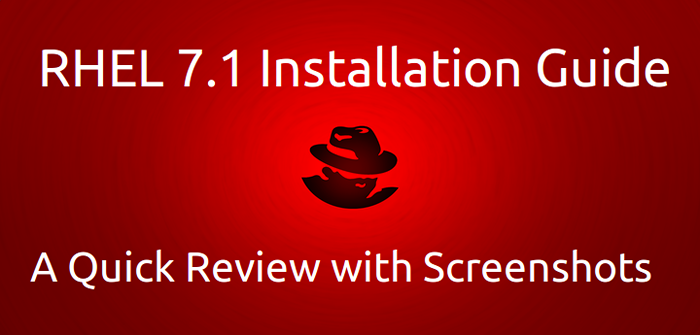
- 2571
- 395
- Luis Baumbach
Red Hat Enterprise Linux umumnya tetapi tidak secara resmi disingkat RHEL adalah distribusi linux yang dikembangkan dari sudut pandang komersial. Red Hat Enterprise Linux menyediakan kode sumber mereka secara gratis tetapi teruslah periksa kembali distribusi ulang gratis dari versi resmi mereka yang didukung dari Red Hat Enterprise Linux. Semua turunan pihak ketiga dan distribusi yang didukung masyarakat baik itu Centos, Oracle Linux dan Scientific Linux Build dan mendistribusikan kembali distribusi mereka dengan menghapus komponen non-bebas dan merek dagang Red Hat.
Red Hat merilis distribusinya di bawah berbagai edisi yaitu., Server, desktop, akademik, server entry-level (ES), server lanjutan (AS), stasiun kerja (WS), dll. Karena produknya berpusat pada komersial, itu gratis seperti dalam pidato tetapi tidak gratis seperti dalam bir.
Red Hat Enterprise Linux 7, Nama Codename "Maipo" dirilis pada 10 Juni 2014. Ini didasarkan pada Fedora Core 19, Kernel Linux Hulu 3.10, gnome 3.8 dan Systemd 108. Siklus hidup Red Hat Enterprise Linux adalah 10 tahun.
Pembaruan poin pertama dari rilis stabil terbaru dirilis pada 06 Maret 2015. Red Hat Enterprise Linux 7.1 telah meningkatkan interoperabilitas, peningkatan alat pengembangan dan penyebaran serta keamanan dan kinerja level berikutnya, stabilitas, dukungan topi merah, peningkatan fungsionalitas untuk lingkungan direktori aktif dan akses ke file Microsoft Windows dan server cetak menambah daftar.
Fitur Rhel 7.1
Sistem operasi perusahaan terkemuka di dunia mendapatkan beberapa peningkatan dan peningkatan. Berikut adalah daftar perbaikan paling penting yang berguna untuk kasus penggunaan industri:
- Tersedia untuk Arsitektur x86_64 AMD, x86_64 Intel, IBM Power 7, Power 8 dan System Z. Red Hat Enterprise Linux 7.1 Instalasi hanya didukung pada kotak x86_64 meskipun dapat dijalankan pada prosesor x86 sebagai mesin virtual.
- Jaringan boot dan media instalasi didukung dengan boot loader grub2.
- Turbostat Tool yang merupakan bagian dari kernel diperbarui untuk mendukung prosesor baru.
- Installer Anaconda telah diperbarui untuk meningkatkan instalasi.
- Kdump yang digunakan untuk pembuangan kernel kernel sekarang dapat dikonfigurasi dari layar instalasi. Sebelumnya dapat dikonfigurasi pada boot pertama dan tidak sebelum itu. Kdump juga akan memiliki memori besar hingga 6TB di Red Hat Enterprise Linux.
- Partisi manual telah ditingkatkan dengan sedikit perubahan di lokasi kontrol.
- Jembatan jaringan sekarang dapat dikonfigurasi dari antarmuka jaringan dan hostname.
- Dapatkan Bantuan untuk Anaconda di baris perintah dengan menggunakan opsi # Anaconda -H.
- Partisi terenkripsi yang aman dan volume logis dengan 256 bit data acak.
- Dapatkan bantuan di layar instalasi grafis.
- LVM Cache Didukung - Gunakan perangkat cepat kecil untuk membuat volume logis yang bertindak sebagai cache untuk perangkat yang lebih besar dan lebih lambat.
- Sistem File BTRFS didukung sebagai pratinjau teknis sehingga menawarkan fitur lanjutan, andal, dapat dikelola dan dapat diskalakan.
- Kpatch diperkenalkan. Utilitas tambalan kernel dinamis yang diperkenalkan sebagai pratinjau teknologi.
- Booting CrashKernel diaktifkan dengan lebih dari 1 CPU, didukung sebagai pratinjau teknologi.
- DM-era, perangkat mapper target diperkenalkan sebagai pratinjau teknologi. Itu melacak blok mana yang ditulis dalam periode yang ditentukan pengguna, 'era'.
- Peningkatan Peningkatan Kinerja Loading Penjadwal.
- Generator bit acak deterministik, diperbarui untuk bekerja pada mesin berbasis x86.
- Peningkatan jumlah CPU virtual (VCPU) di KVM UPTOP 240.
- USB 3.0 Dukungan diaktifkan dalam KVM sebagai pratinjau teknologi.
- FreeOtp didukung untuk aplikasi otentikasi dua faktor untuk satu kali otentikasi kata sandi satu kali.
- Topi merah ketersediaan tinggi meningkat ke tahap berikutnya.
- Buka JDK 8 didukung secara paralel dari Java-1 yang ada.7.0-OPENJDK.
- Fitur Connect Jaringan Tepercaya telah ditambahkan sebagai pratinjau teknologi.
- Manajer Jaringan yang Diperbarui
- Dukungan antarmuka terowongan virtual (VTI).
- Red Hat Enterprise Linux dikirim dengan Docker Project Version 1.4.1- Menyebarkan aplikasi dalam wadah Linux.
- SSSD terintegrasi untuk Sistem File Internet Umum (CISF).
- Akses domain terbatas untuk pengguna yang tidak sah.
- Kebijakan Selinux telah diperbarui.
- OpenSSH SUPPOR SystemD yang diperbarui dan lebih baik.
- Mozilla Thunderbird - Alternatif evolusi telah ditambahkan.
- Implementasi Keamanan Tingkat Berikutnya dengan menggunakan penyedia sudo ad bersama dengan penyedia LDAP.
Unduh Rhel 7.1 DVD ISO Gambar
Red Hat Enterprise Linux Menjadi Distribusi Komersial tidak gratis untuk diunduh dan digunakan. Anda harus membayar langganan. Edisi yang berbeda memiliki biaya langganan yang berbeda. Jika Anda memiliki langganan aktif, Anda dapat masuk ke situs web resmi dan mengunduh distribusi Anda dari sana.
Berikut adalah tautan untuk masuk dan mengunduh dari situs resmi.
- https: // idp.topi merah.com/idp/
Jika Anda tidak memiliki langganan dan ingin membelinya, Anda dapat merujuk ke tautan di bawah ini.
- https: // www.topi merah.com/wapps/store/katalog.html
Atau, Anda dapat mengunduh dan menguji edisi evaluasi 30 hari secara gratis dari tautan di bawah ini.
- https: // akses.topi merah.com/Produk/Red-Hat-Enterprise-Linux/Evaluasi
Instalasi Red Hat Enterprise Linux 7.1
1. Setelah mengunduh RHEL 7.1 DVD Gambar ISO biner, lalu bakar ke media CD/DVD atau buat media USB yang dapat di -boot menggunakan pencipta liveusb unetbootin.
2. Masukkan Linux Red Hat Enterprise 7.1 DVD atau USB yang dapat di-boot ke sistem Anda dan memilih untuk boot dari DVD atau USB dari BIOS. Anda akan disambut dengan layar selamat datang.
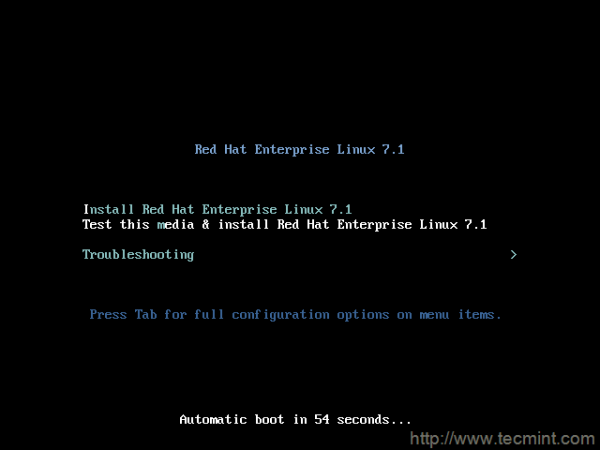 Ara.01: rhel 7.1 menu boot
Ara.01: rhel 7.1 menu boot 3. Memeriksa media instalasi secara default. Anda dapat membatalkan ini dengan menekan 'ESCKey.
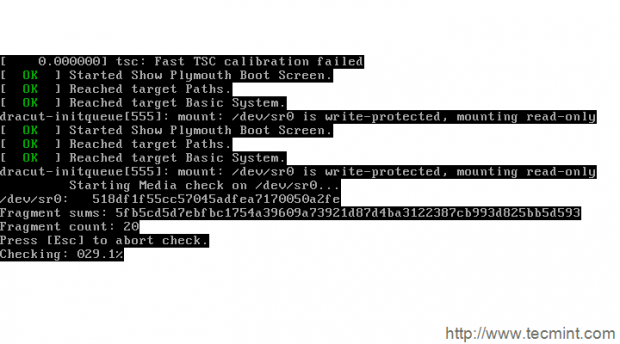 Ara.02: Memeriksa media instalasi
Ara.02: Memeriksa media instalasi 4. Setelah pemeriksaan media instalasi yang terganggu/berhasil, pemasang akan dimulai.
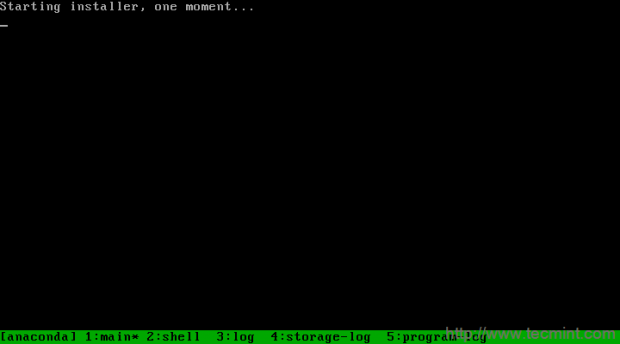 Ara.03: Memulai Penginstal
Ara.03: Memulai Penginstal 5. Saatnya memilih bahasa instalasi. Pilih bahasa apa pun yang Anda sukai. Padahal selalu merupakan ide yang bagus untuk bertahan Bahasa inggris. Klik Melanjutkan..
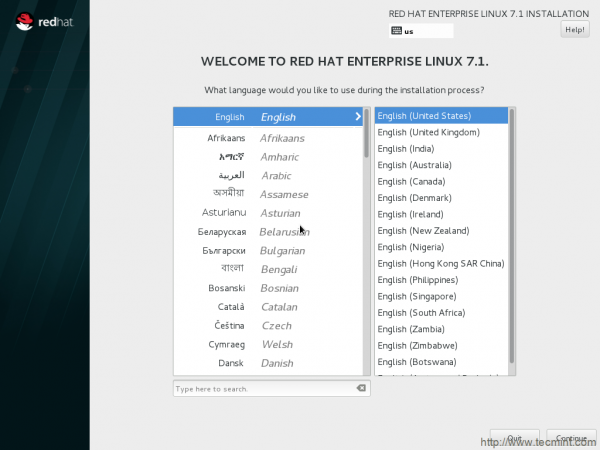 Ara.04: Pilihan Bahasa
Ara.04: Pilihan Bahasa 6. Antarmuka Ringkasan Instalasi. Di sini Anda dapat memodifikasi tanggal dan waktu, keyboard, dukungan bahasa, dukungan instalasi, pemilihan perangkat lunak, tujuan instalasi, kdump, jaringan dan hostname.
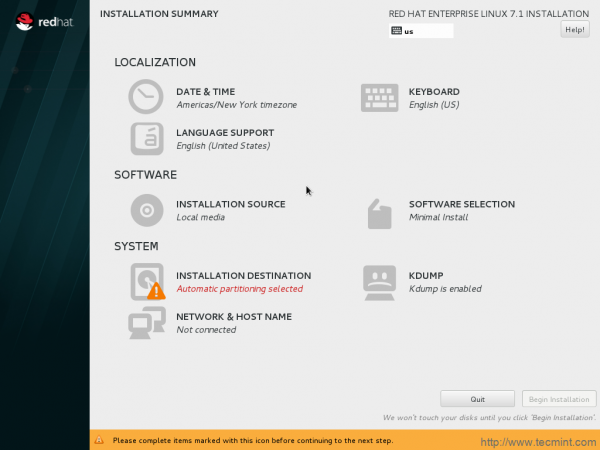 Ara.05: Ringkasan Instalasi
Ara.05: Ringkasan Instalasi 7. Tetapkan tanggal dan waktu, sesuai dengan lokasi geografis Anda dan klik selesai.
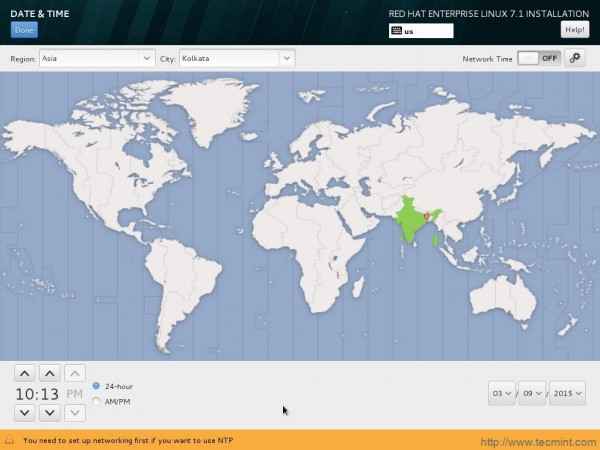 Ara.06: Pemilihan Tanggal dan Waktu
Ara.06: Pemilihan Tanggal dan Waktu 8. Pilih bahasa tambahan yang akan diinstal dan klik selesai.
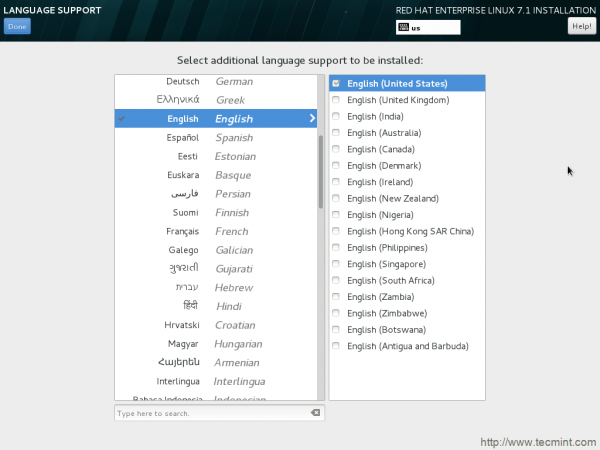 Ara.07: Pasang bahasa tambahan
Ara.07: Pasang bahasa tambahan 9. Waktu untuk memodifikasi sumber instalasi (tidak perlu). Tambahkan repositori tambahan di sini, dan repositori lainnya melalui HTTP. Jika Anda tidak yakin tentang tongkat yang lebih baik iniMedia instalasi yang terdeteksi secara otomatis'dan klik Selesai.
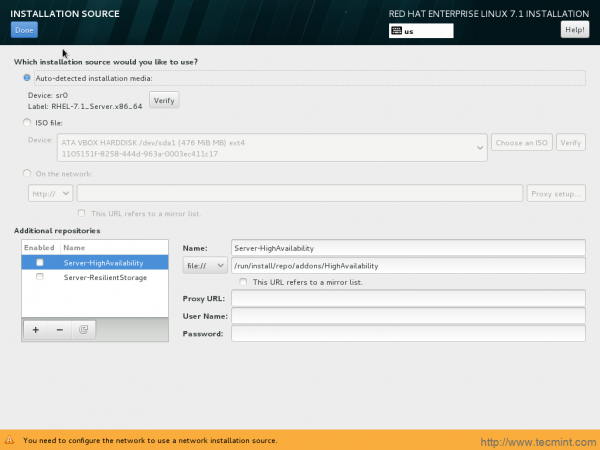 Ara.08: Pilih Sumber Instalasi
Ara.08: Pilih Sumber Instalasi 10. Antarmuka pemilihan perangkat lunak. Dalam produksi Anda harus selalu memilih 'Pemasangan minimal'Yang menginstal sistem Anda dengan instalasi dasar. Dengan cara ini Anda dapat memilih perangkat lunak mana yang akan diinstal dan tidak ada tambahan yang lebih tinggi dari kustomisasi tingkat yang lebih tinggi.
Di sini, dalam contoh, saya memilih untuk menginstal dengan GUI karena saya tidak ingin memberikan waktu saya pada instalasi GUI nanti. Selain itu, saya tidak akan menggunakan instalasi ini dalam produksi. Itu hanya test drive. Untuk melanjutkan klik Selesai.
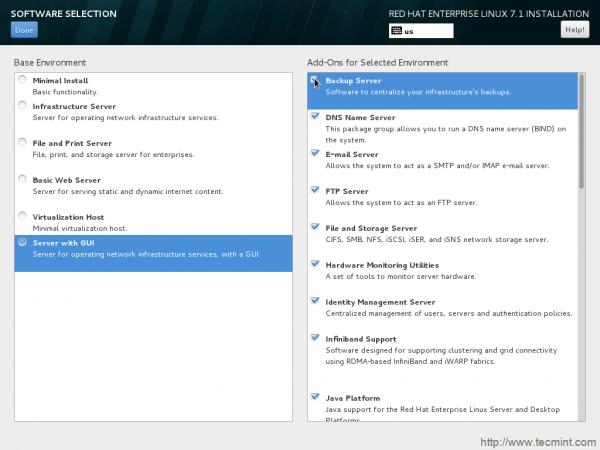 Ara.09: Pemilihan Perangkat Lunak
Ara.09: Pemilihan Perangkat Lunak 11. Pilih perangkat untuk menginstal OS. Anda memiliki opsi untuk mengenkripsi data Anda dari antarmuka ini. Juga opsi untuk mengonfigurasi partisi otomatis serta partisi manual.
Otomatis Partisi akan melakukan segalanya untuk Anda, tetapi itu tidak akan memberi Anda tingkat kustomisasi itu sebagai partisi manual. Saya memilih "Saya akan mengkonfigurasi partisi”Alias partisi manual. Pilih Perangkat dan klik Selesai.
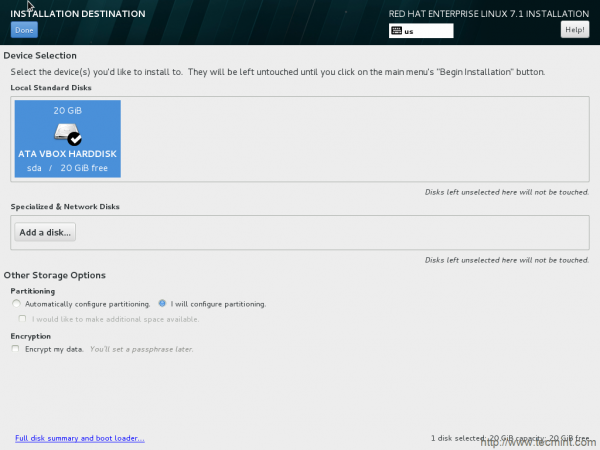 Ara.10: Partisi manual
Ara.10: Partisi manual 12. Anda dapat menambahkan beberapa perangkat partisi, RAID dan SAN. Jika tidak diperlukan, Anda dapat mengklik selesai.
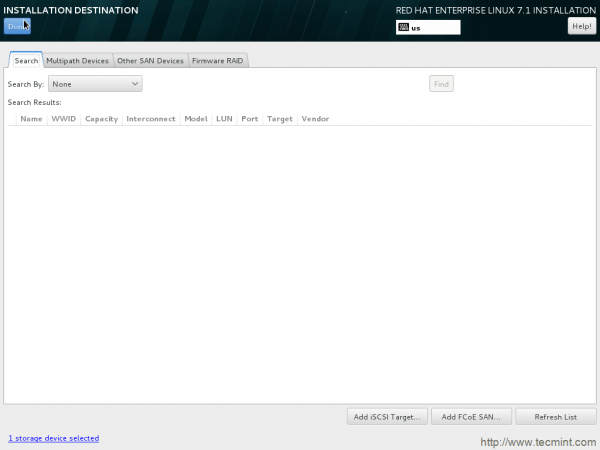 Ara.11: Tujuan Instalasi
Ara.11: Tujuan Instalasi 13. Waktu untuk memartisi disk secara manual.
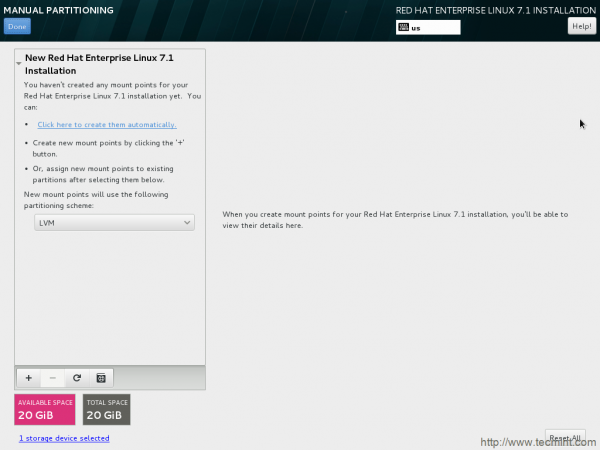 Ara.12: Partisi disk
Ara.12: Partisi disk 14. Tambahkan titik mount baru (/boot) dengan mengklik + simbol. Input Kapasitas yang diinginkan dan klik untuk menambahkan titik pemasangan.
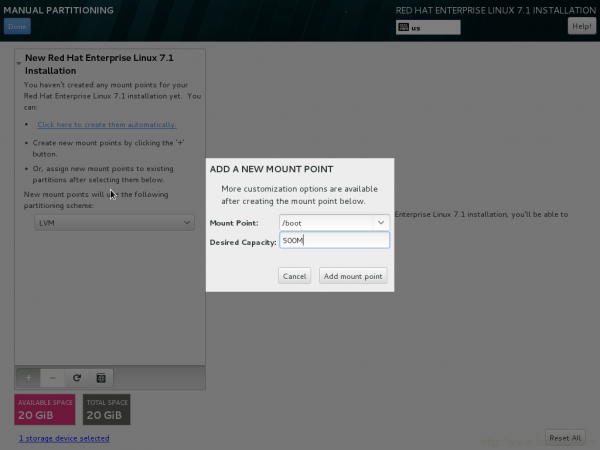 Ara.13: Buat partisi boot
Ara.13: Buat partisi boot 15. Berikutnya adalah /boot Jendela Pengaturan Partisi. Ubah Sistem File dari XFS ke Ext4.
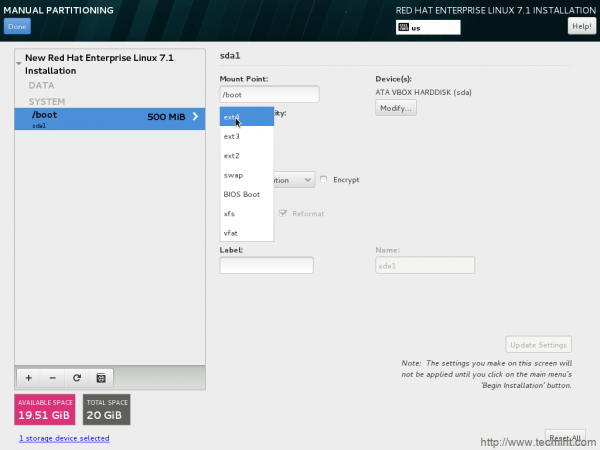 Ara.14: Pilih Ext4 sebagai Sistem File
Ara.14: Pilih Ext4 sebagai Sistem File 16. Tambahkan titik dudukan lain (/) dengan mengklik + simbol dan tambahkan kapasitas yang diinginkan. Akhirnya klik Menambahkan Titik gunung.
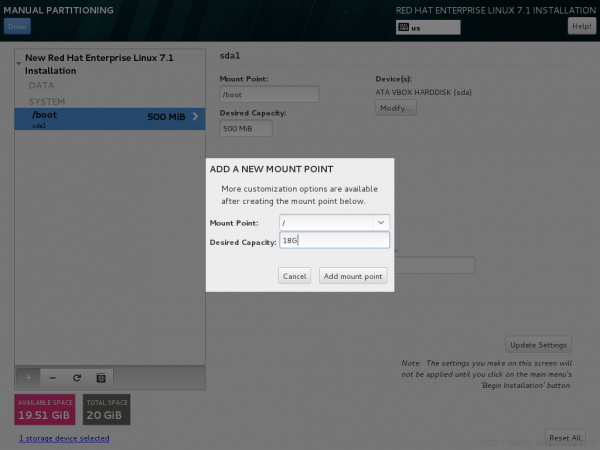 Ara.015: Buat (/) partisi root
Ara.015: Buat (/) partisi root 17. Ubah sistem file menjadi ext4 lagi dan perbarui pengaturan.
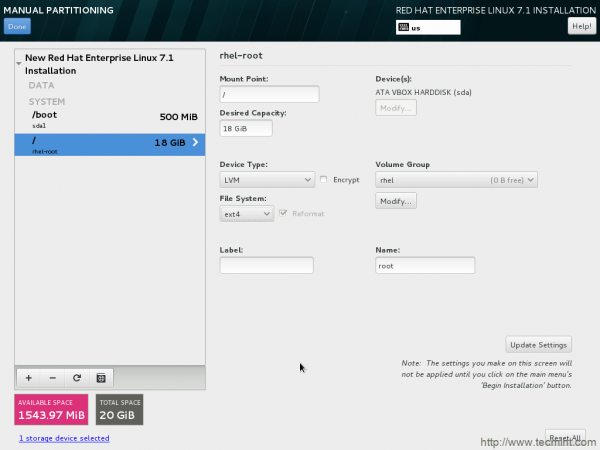 Ara.16: Atur ext4 sebagai jenis sistem file
Ara.16: Atur ext4 sebagai jenis sistem file 18. Waktu untuk membuat Menukar Titik gunung. Klik + Ikon untuk menambahkan swap sebagai titik pemasangan dan input kapasitas yang diinginkan. Akhirnya klik kapasitas yang diinginkan.
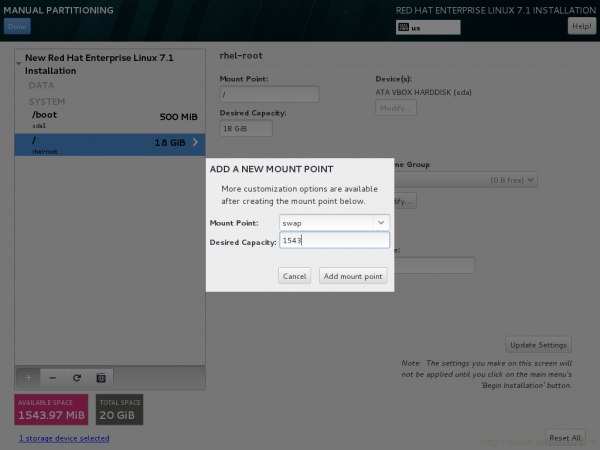 Ara.17: Buat partisi swap
Ara.17: Buat partisi swap 19. Perbarui pengaturan partisi swap, jika diperlukan dari jendela ini.
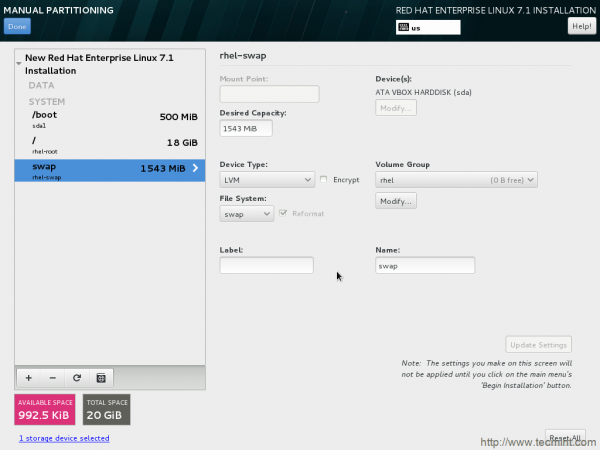 Ara.18: Perbarui Pengaturan Partisi Pertukaran
Ara.18: Perbarui Pengaturan Partisi Pertukaran 20. Saatnya menerima perubahan yang telah Anda buat pada disk.
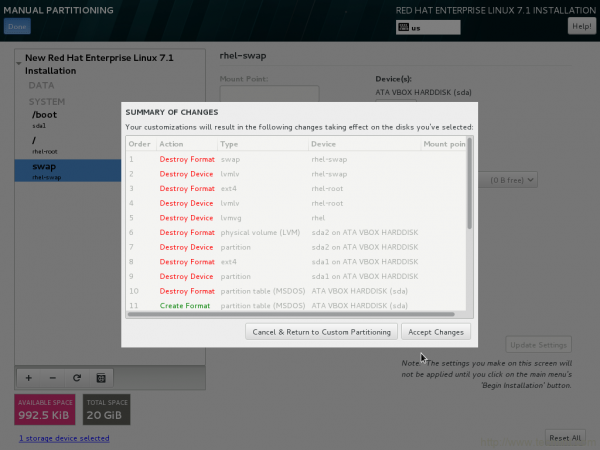 Ara.19: Ringkasan Perubahan Partisi
Ara.19: Ringkasan Perubahan Partisi 21. Aktifkan jaringan dan nama host dari jendela ini. Anda dapat mengonfigurasi koneksi jika diperlukan.
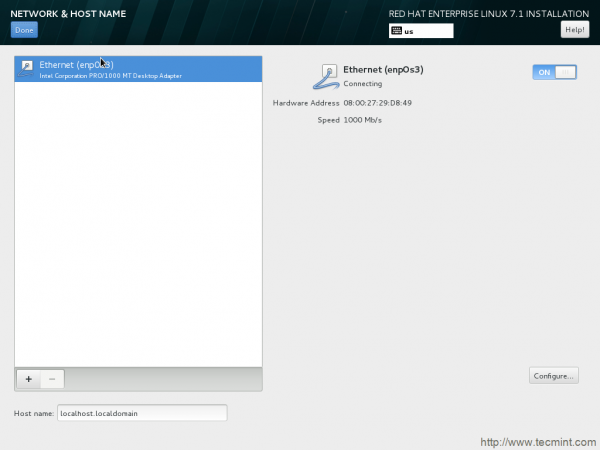 Ara.20: Mengkonfigurasi Jaringan dan Nama Host
Ara.20: Mengkonfigurasi Jaringan dan Nama Host 22. Kembali ke Windows Ringkasan Instalasi. Semuanya terlihat Oke. Saatnya memulai pemasangan.
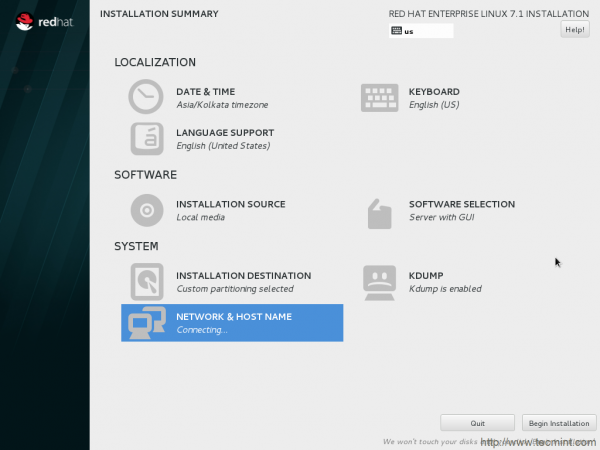 Ara.21: mulai rhel 7.1 instalasi
Ara.21: mulai rhel 7.1 instalasi 23. Paket sedang diinstal. Windows menunjuk Kata sandi root tidak disetel dan tidak ada pengguna yang dibuat sampai sekarang.
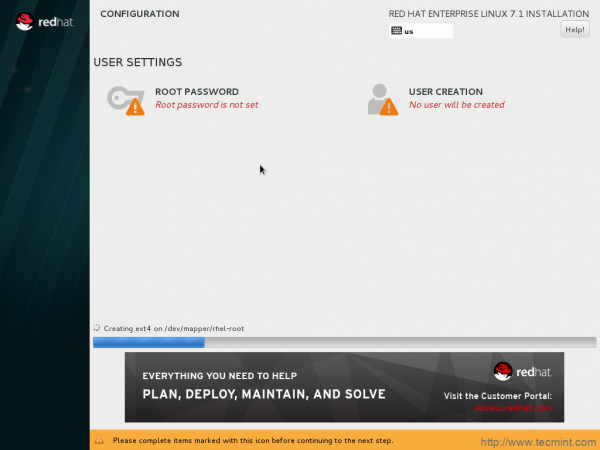 Ara.22: Proses Instalasi
Ara.22: Proses Instalasi 24. Anda mungkin selalu mendapatkan bantuan (browser Yelp) di setiap titik instalasi yang didokumentasikan dengan sangat baik.
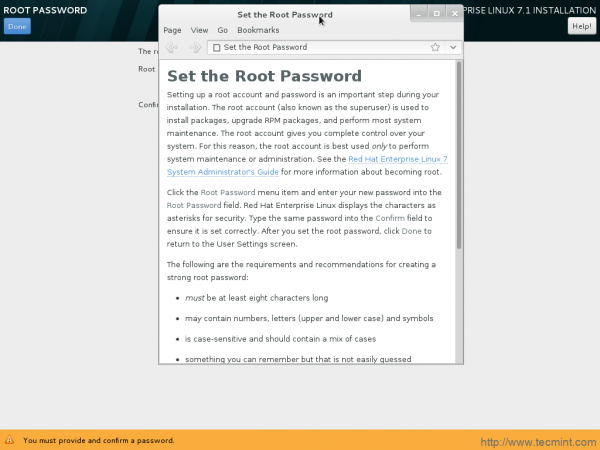 Ara.23: Atur kata sandi root
Ara.23: Atur kata sandi root 25. Buat kata sandi root.
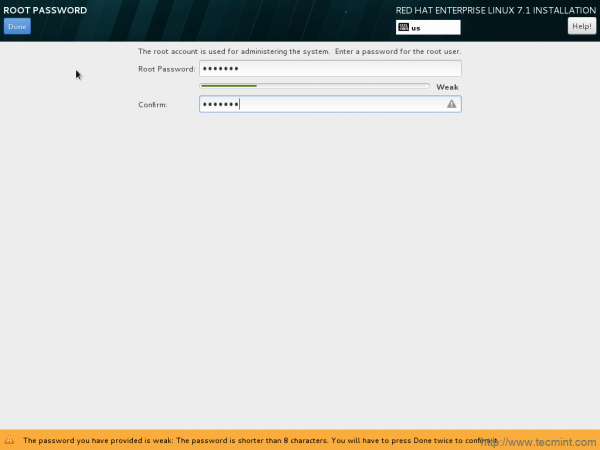 Ara.24: Buat kata sandi root
Ara.24: Buat kata sandi root 26. Buat Akun Pengguna dan Kata Sandi.
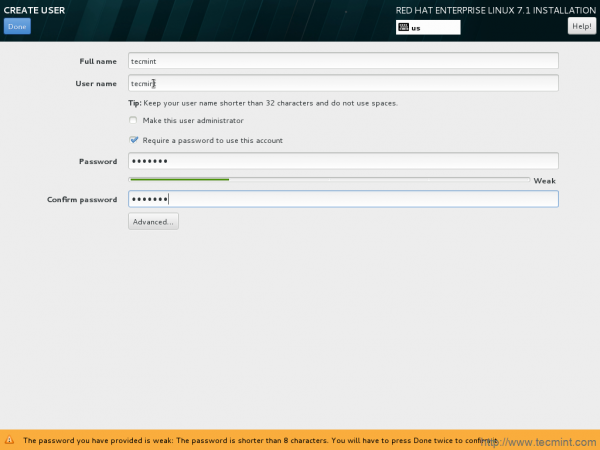 Ara.25: Buat Akun Pengguna
Ara.25: Buat Akun Pengguna 27. Kembali ke Jendela Konfigurasi. Sekarang tidak ada masalah yang terlihat.
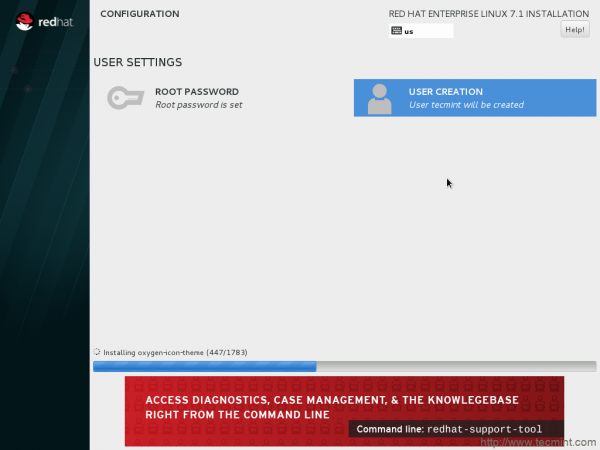 Ara.26: Proses Instalasi Berkelanjutan
Ara.26: Proses Instalasi Berkelanjutan 28. Instalasi berhasil diselesaikan! Menyalakan ulang.
 Ara.27: rhel 7.1 instalasi selesai
Ara.27: rhel 7.1 instalasi selesai 29. Setelah instalasi yang berhasil, layar boot.
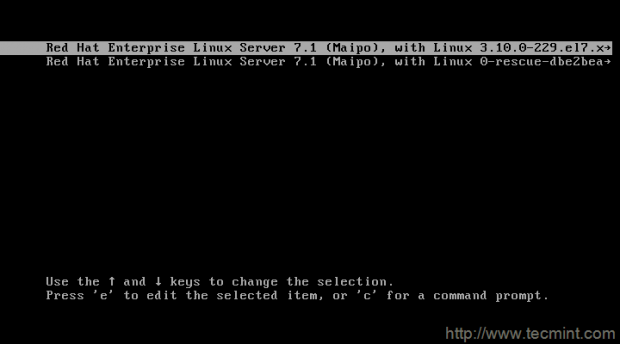 Ara.28: rhel 7.1 layar boot
Ara.28: rhel 7.1 layar boot 30. Pada boot pertama - lisensi tidak diterima. Anda perlu menerima lisensi.
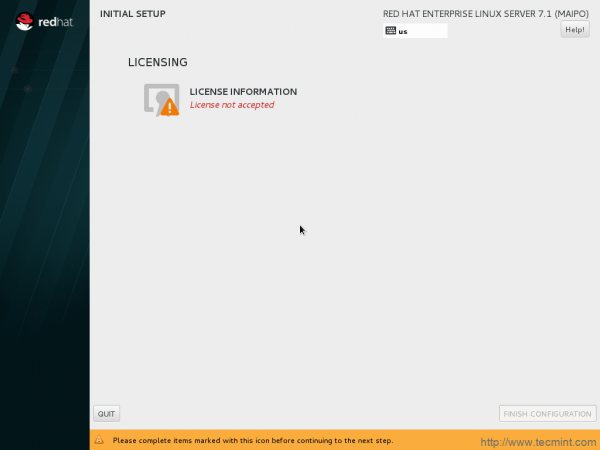 Ara.29: Terima lisensi
Ara.29: Terima lisensi 31. Klik "Saya menerima perjanjian lisensi”Dan kemudian selesai.
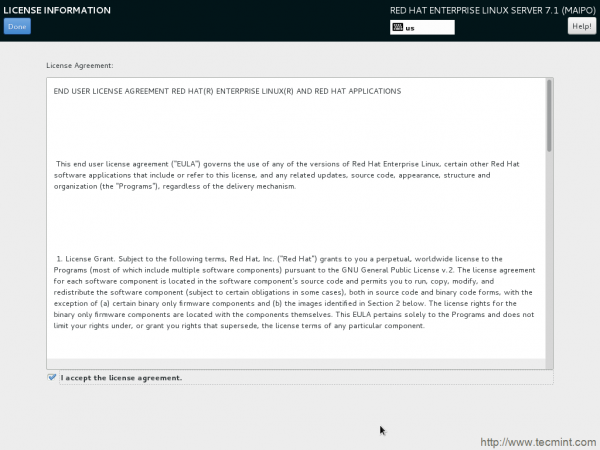 Ara.30: Perjanjian Lisensi
Ara.30: Perjanjian Lisensi 32. Kembali ke jendela informasi lisensi dan sekarang dikatakan lisensi diterima. Kita bisa bergerak maju dari sini.
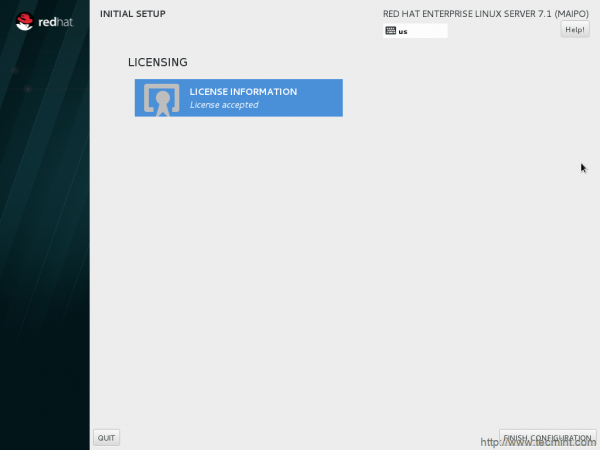 Ara.31: Lisensi diterima
Ara.31: Lisensi diterima 33. Jika Anda memiliki langganan, Anda dapat mendaftar di sini atau klik tidak, saya lebih suka mendaftar di lain waktu.
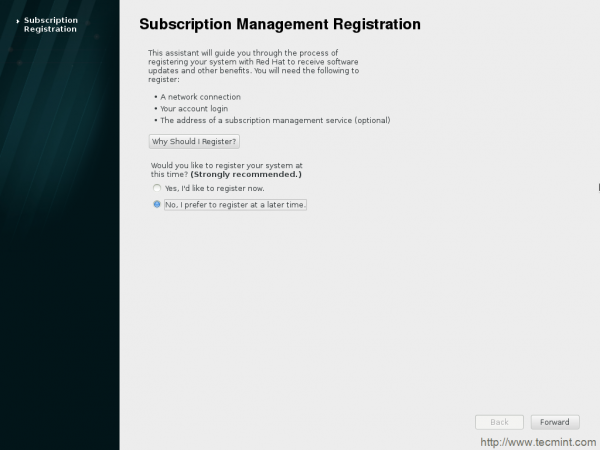 Ara.32: Pendaftaran Berlangganan Red Hat
Ara.32: Pendaftaran Berlangganan Red Hat 34. Jendela login Red Hat Enterprise Linux 7.1.
 Ara.33: rhel 7.1 Layar Login
Ara.33: rhel 7.1 Layar Login 35. Setelah masuk yang berhasil, Anda disambut oleh layar pengaturan yang sangat kecil untuk mengatur bahasa pilihan Anda.
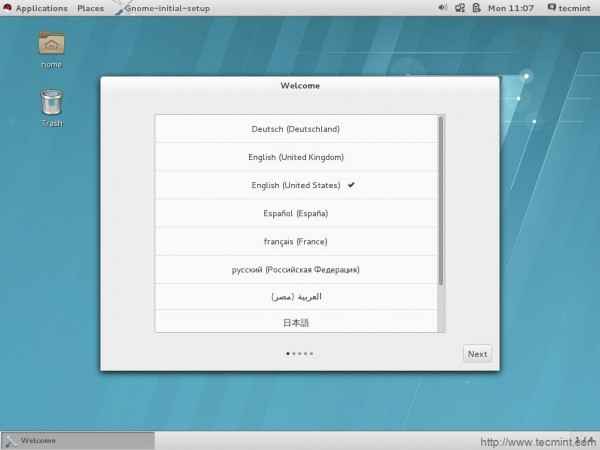 Ara.34: Bahasa Pengaturan
Ara.34: Bahasa Pengaturan 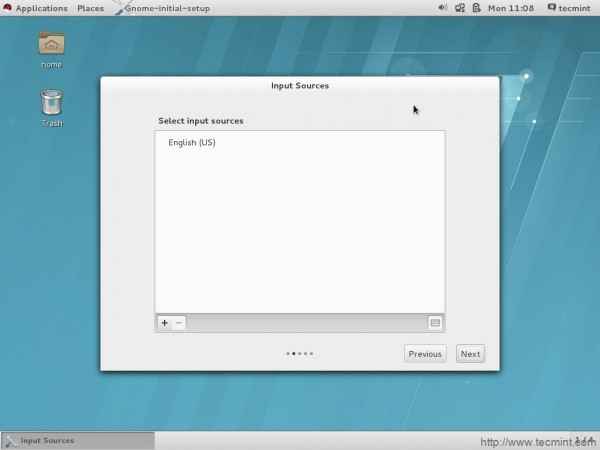 Ara.35: Sumber Input
Ara.35: Sumber Input Dan akhirnya "Terima kasih" Pesan. Klik - Mulailah Menggunakan Server Linux Perusahaan Red Hat.
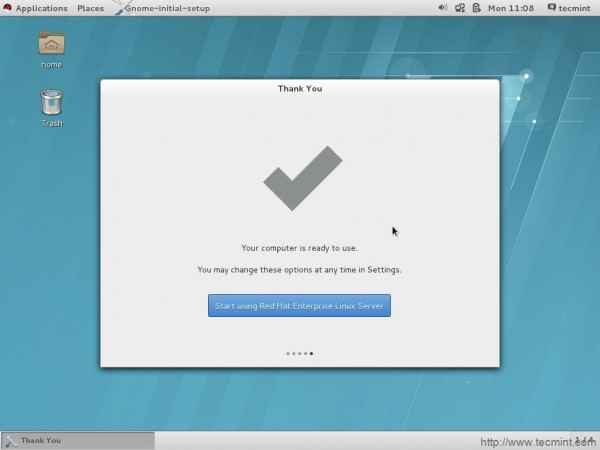 Ara.36: rhel 7.1 siap digunakan
Ara.36: rhel 7.1 siap digunakan 36. Desktop - Bersih dan Efektif… Periksa Rilis Red Hat dan Rilis OS.
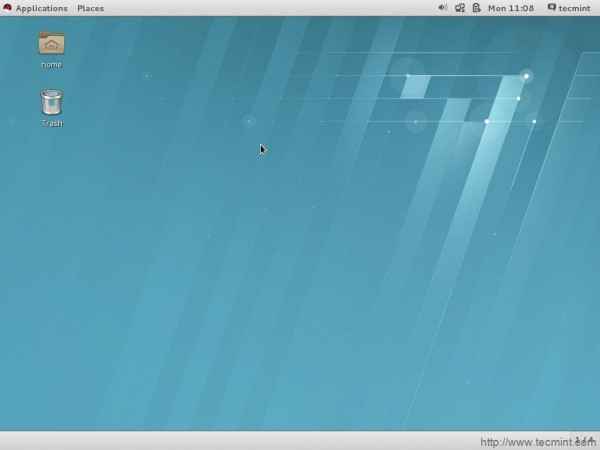 Ara.37: rhel 7.1 desktop
Ara.37: rhel 7.1 desktop 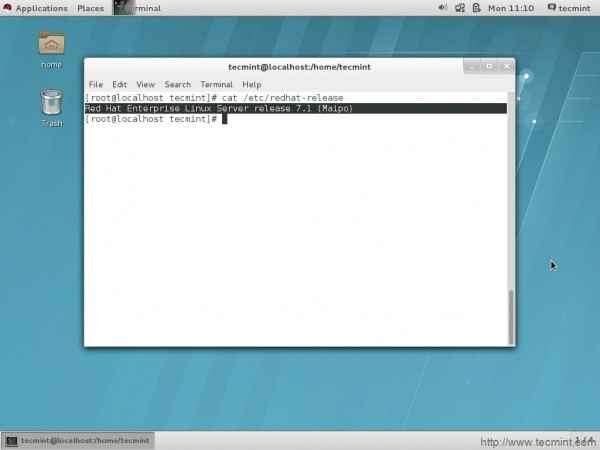 Ara.38: Periksa rilis redhat
Ara.38: Periksa rilis redhat 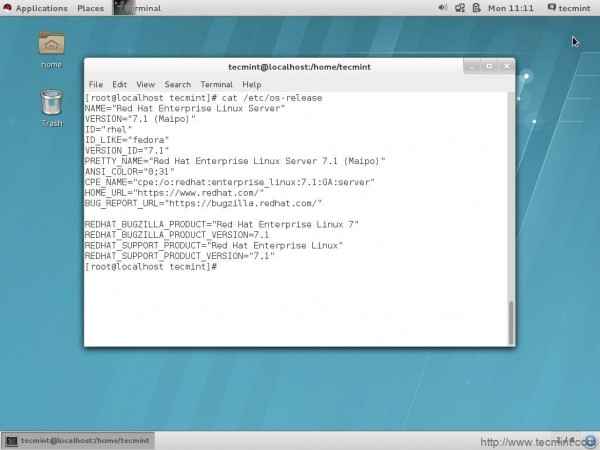 Ara.39: Periksa rilis OS
Ara.39: Periksa rilis OS 37. Terhubung ke jaringan (pinging).
 Ara.40: Status Jaringan
Ara.40: Status Jaringan Beberapa serangga yang dihadapi selama pengujian
- Saat menginstal dari gambar DVD atau ISO, tidak semua alamat IP ditampilkan di jaringan berbicara setelah konektivitas jaringan dikonfigurasi dan diaktifkan, dalam kondisi tertentu.
- Perangkat jaringan tidak diaktifkan secara otomatis kecuali metode jaringan memerlukan konektivitas.
- Konfigurasi IPv6 hanya tidak memunculkan antarmuka jaringan setelah instalasi grafis manual dari sumber IPv6.
- Sistem instalasi yang memiliki beberapa target penyimpanan ISCSI yang terhubung melalui antarmuka jaringan fisik, instalasi hang.
- Dalam instalasi manual yang memiliki resolusi layar kurang dari 1024 × 768, kontrol tertentu menjadi tidak dapat diakses.
- Fitur akses non-memori kernel tidak berfungsi dengan benar, dalam keadaan tertentu.
- Mengubah parameter tertentu saat NIC sedang turun membuat sistem tidak responsif.
- Hanya mengatur nama lengkap atau tidak ada nama pengguna di instal teks tidak memerlukan kata sandi root untuk diatur. Akibatnya baik pengguna maupun root tidak dapat masuk.
- Kontrol tombol kembali pada boot pertama tidak berfungsi sebagaimana mestinya.
- Bersarang lebih dari 7 jembatan PCI diketahui menyebabkan kesalahan kesalahan segmentasi.
- Systemct1 Jangan output jika layanan telah dimulai, dihentikan atau dimulai kembali dengan sukses.
- SPICE-server terkadang gagal mengenali aliran video.
- Bug membuat x.Org dan X Server macet pada model laptop Lenevo tertentu.
- ICEDTEA-WEB Java Plugin tidak memuat di Firefox.
Kesimpulan
Red Hat Enterprise Linux 7.1 menyajikan beberapa fitur yang bekerja di luar kotak. Tingkat implementasi keamanan berikutnya, konfigurasi halus, stabilitas, keandalan dan peningkatan kinerja bersama dengan dukungan topi merah yang andal. Pengembang, administrator, dan arsitek sistem dapat mengelola sumber daya mereka secara lebih efisien secara inovatif.
- « Cara membuat server streaming media rumah Anda sendiri menggunakan plex dengan freenas - bagian 3
- Cara menggunakan beberapa mesin virtual menggunakan instalasi jaringan (http, ftp dan nfs) di bawah lingkungan kvm - bagian 2 »

